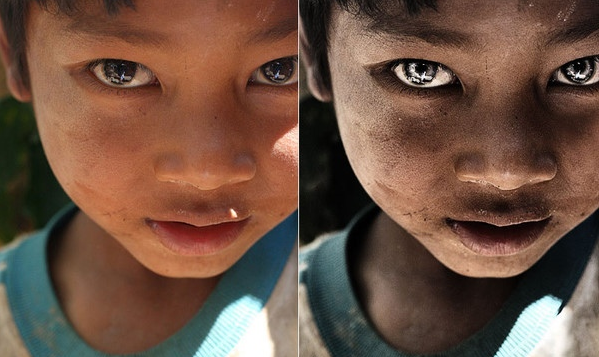PS如何把人像摄影处理的更好
发布时间:2015-05-12 来源:查字典编辑
摘要:局部放大:最终效果:图层分布:要点:一:复制图层两次,将复制在下面这个图层的模式改为滤色,然后在上面一个图层用蒙版显出眼睛。二:盖印图层,然...
局部放大:
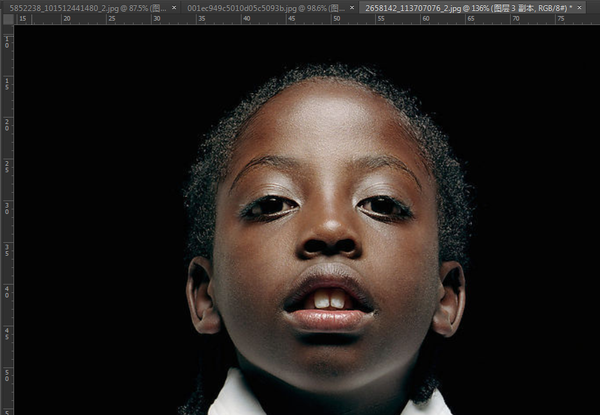
最终效果:
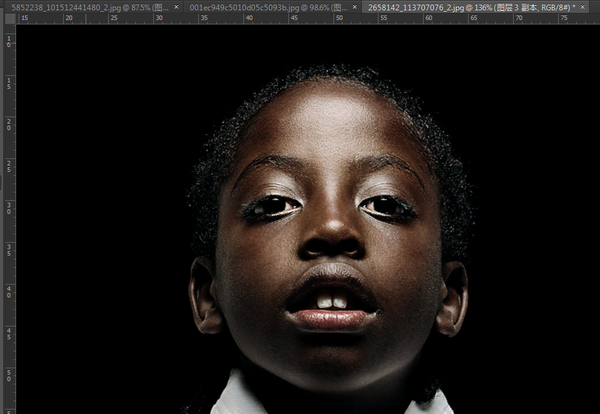
图层分布:

要点:
一:复制图层两次,将复制在下面这个图层的模式改为滤色,然后在上面一个图层用蒙版显出眼睛。
二:盖印图层,然后选择通道混合器,选择单色,参数如图,可根据自己需要酌情调整:
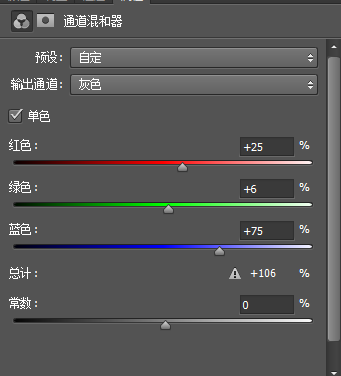
三:调整这个图层的模式为正片叠底。
四:盖印图层,复制图层。
五:对复制的图层选择滤镜其他高反差保留参数根据效果自定
六:改变该图层的模式为柔光不透明度自设
七:其他调整,如对比度,亮度
附原图,供练习:

再附一张同等方法处理的图片: